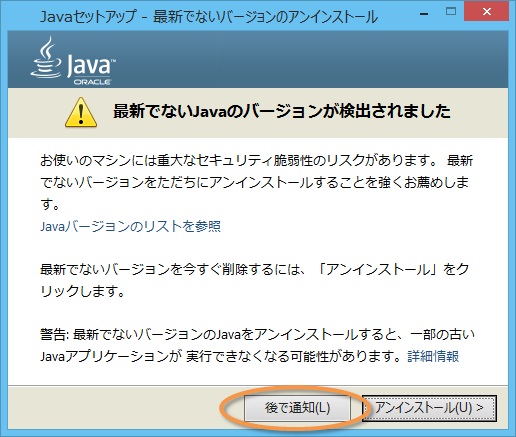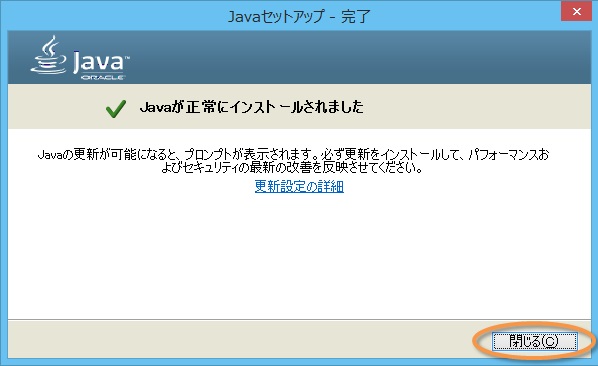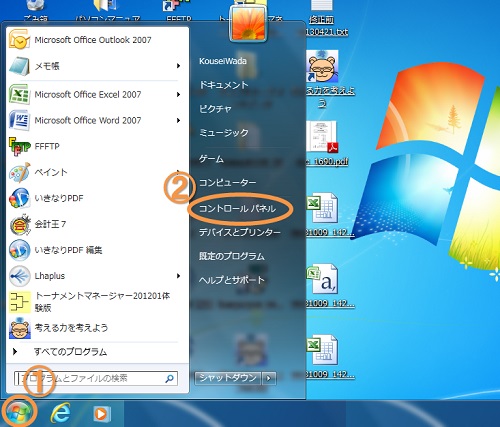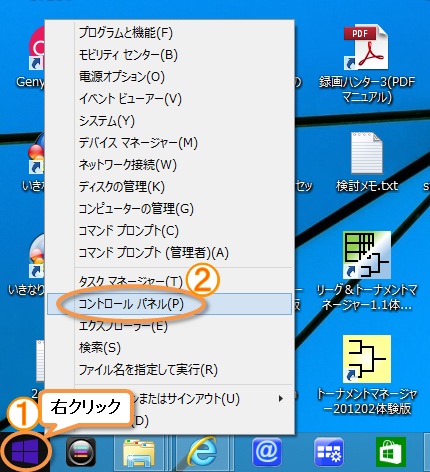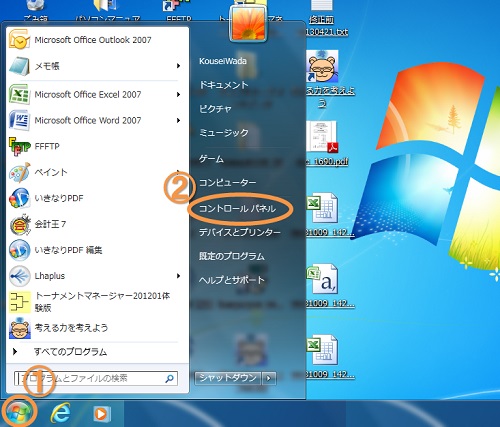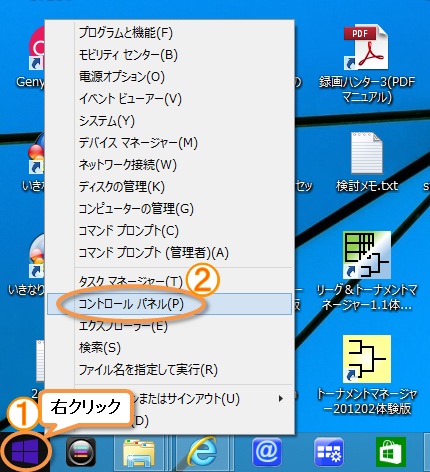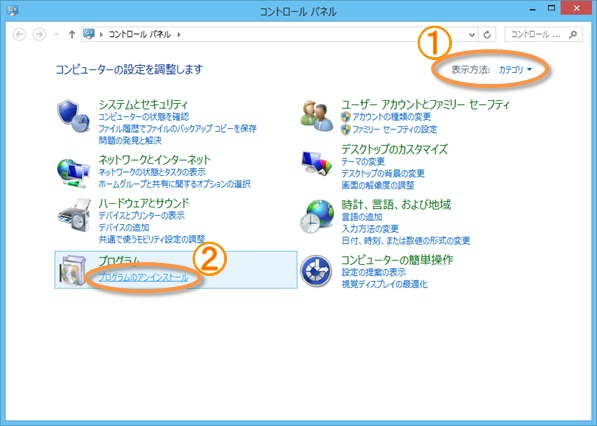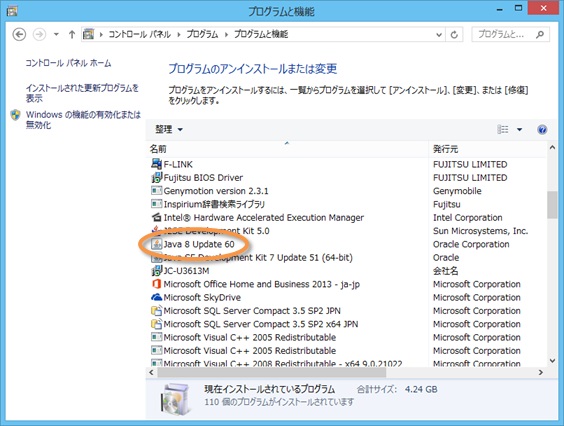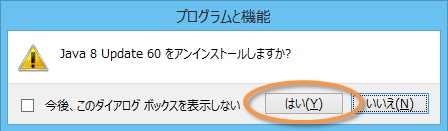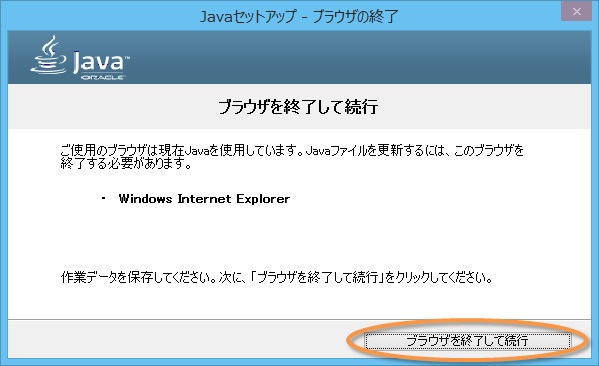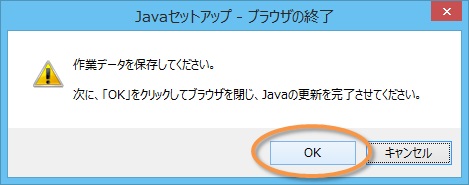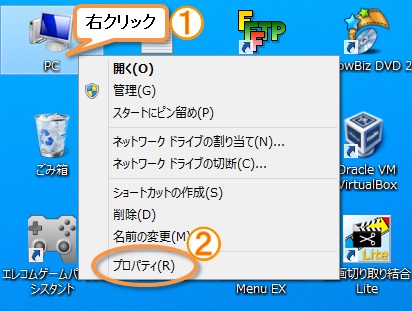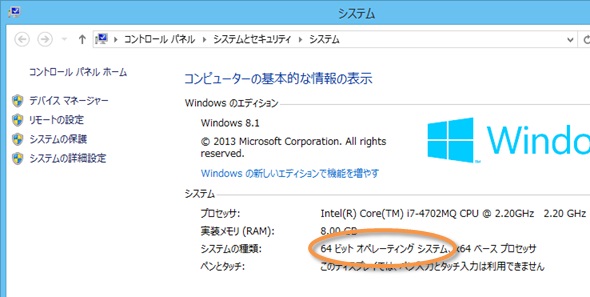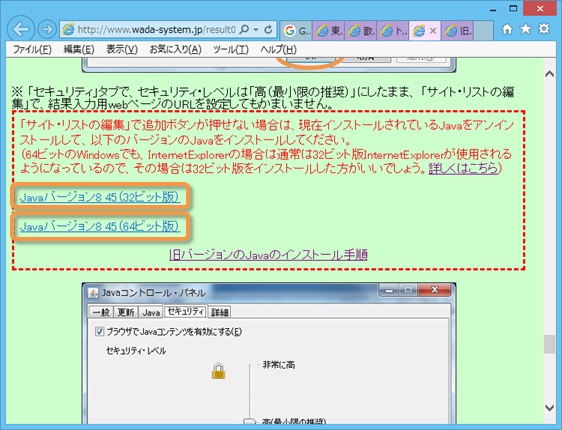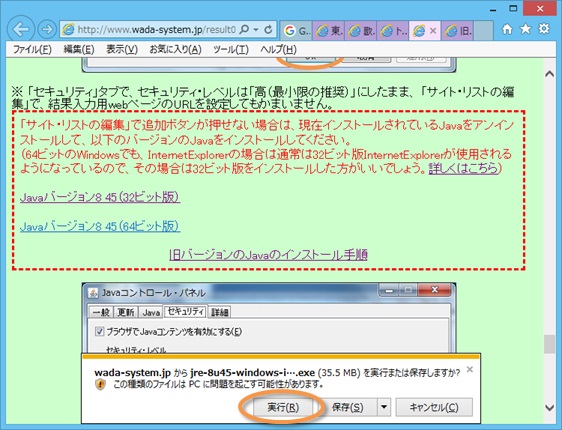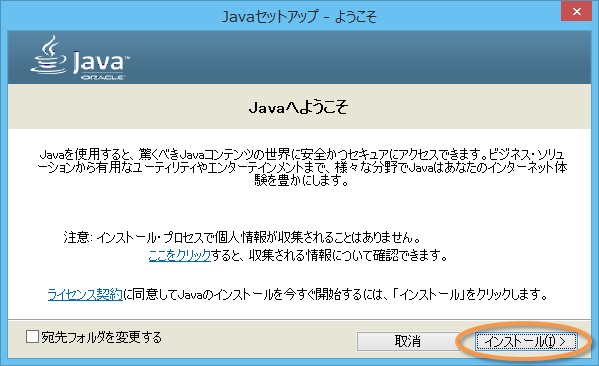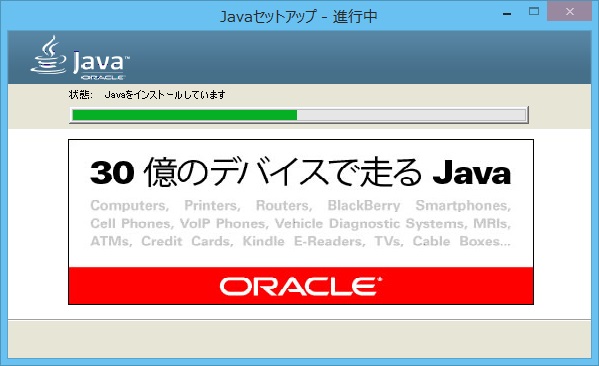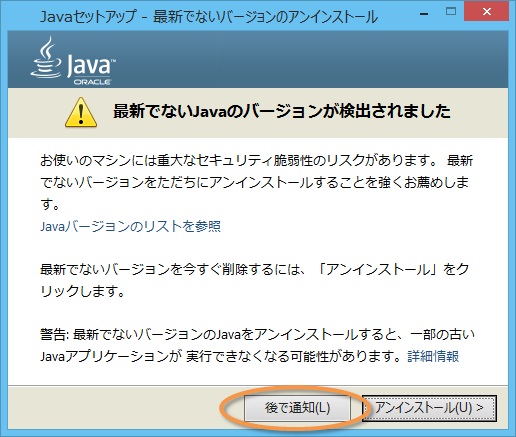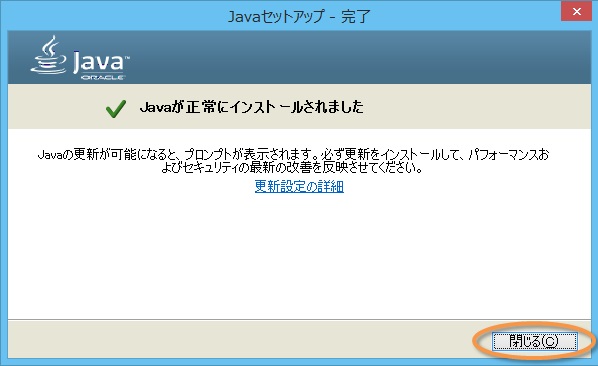旧バージョンのJavaのインストール
旧バージョンのJavaをインストールする前に、現在インストール済みのJavaをアンインストールしてください。
- 現在インストール済みのJavaをアンインストール
- 旧バージョンのJavaをインストール
1.現在インストール済みのJavaをアンインストール
現在インストール済みのJavaのアンインストールは、パソコンのコントロールパネルから行います。
1、パソコンのコントロールパネルを開く
Windows 7 などの場合
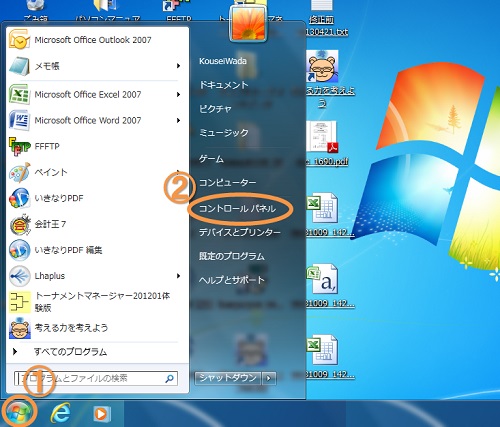
Windows 8 などの場合
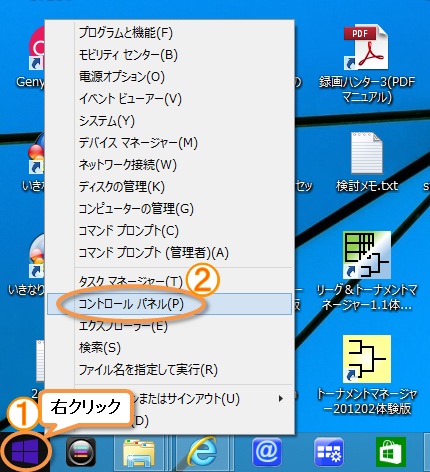
2、コントロールパネルで、表示方法を「カテゴリ」にして、「プログラムのアンインストール」を選択する
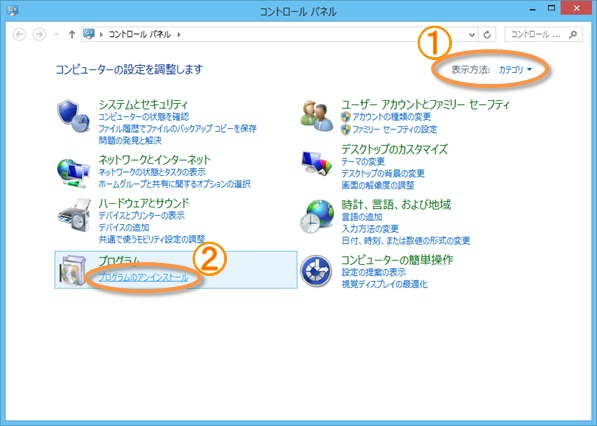
3、「Java 8 Update 60」などと書いてある行を、ダブルクリックし、アンインストールを実行する
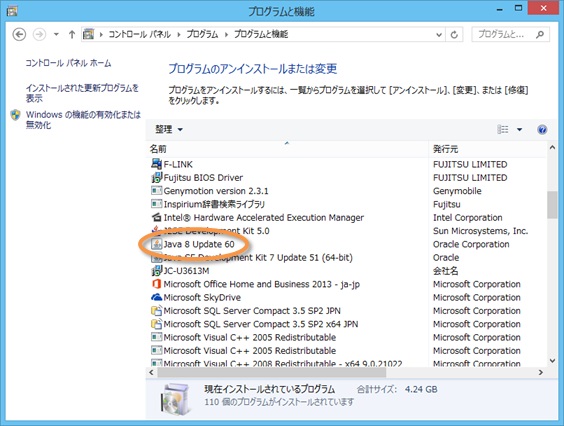
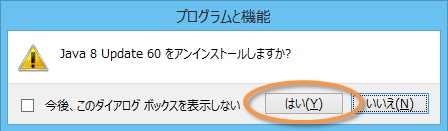
「ユーザーアカウント制御」などの画面が出て、「〜にこのコンピュータへ
の変更を許可しますか?」などとあったら、「はい」を選択してください
「ブラウザの終了」という画面が出たら、Internet Explorer などのブラ
ウザを終了し、「ブラウザを終了して続行」ボタンを押してください。
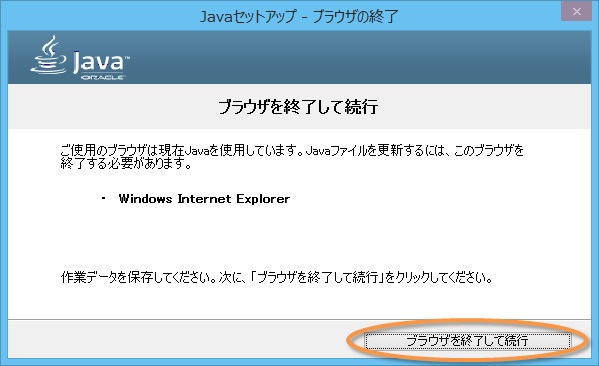
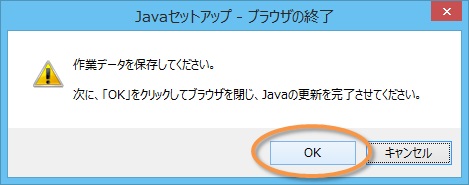
2.旧バージョンのJavaをインストール
1、コンピューターのプロパティで、パソコンが32ビットか64ビットか確認する
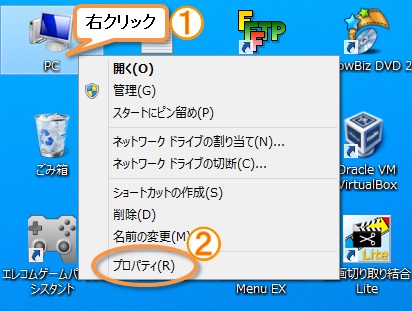
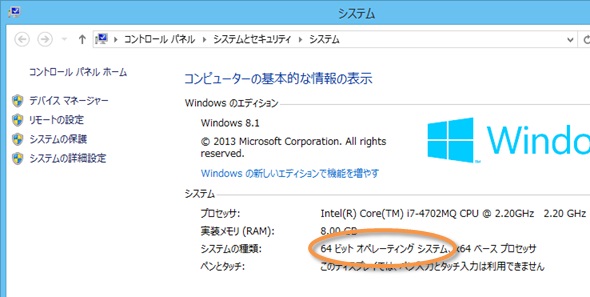
2、使用しているブラウザ(InternetExplorerなど)が32ビット版か64ビット版かに合わせて、インストールのリンクを左クリックする
(64ビットのWindowsでも、InternetExplorerの場合は通常は32ビット版InternetExplorerが使用されるようになっているので、その場合は32ビット版をインストールした方がいいでしょう。詳しくはこちら)
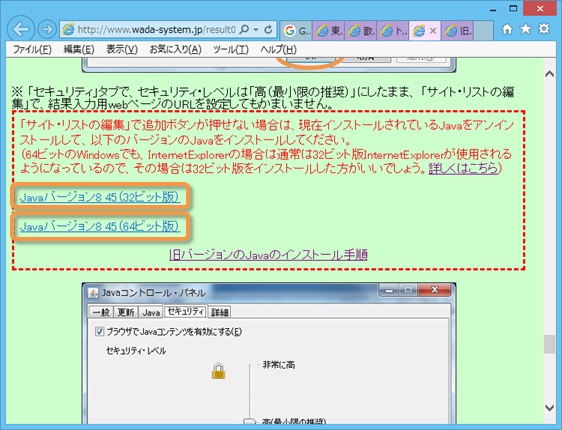
「実行または保存しますか?」などのメッセージが表示されたら、実行ボタンを押す
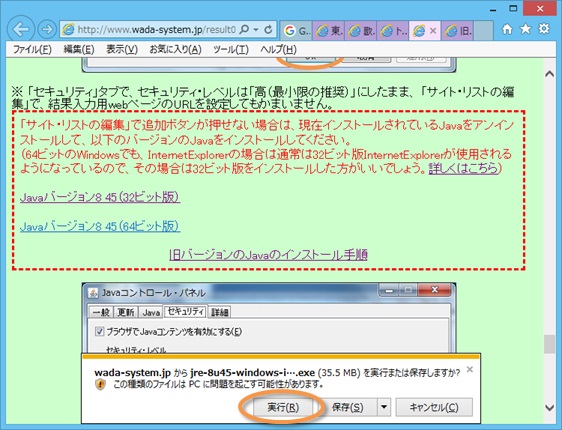
「ユーザーアカウント制御」などの画面が出て、「〜にこのコンピュータへ
の変更を許可しますか?」などとあったら、「はい」を選択してください
3、インストール手順にしたがってインストールをする
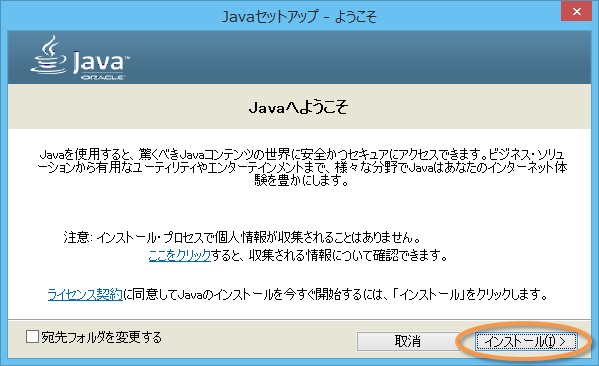
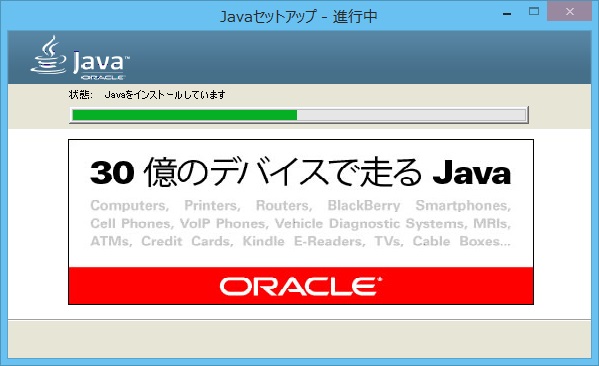
「最新でないバージョンのアンインストール」の画面が出たら、「後で通知」ボタンを押してください